- ავტორი Abigail Brown [email protected].
- Public 2023-12-17 06:52.
- ბოლოს შეცვლილი 2025-01-24 12:14.
როგორც ყოველთვის ახალ macOS-თან დაკავშირებით, Monterey-ს გააჩნია უამრავი ახალი ფუნქცია, რაც თქვენს Mac-ს უფრო პროდუქტიულს და უფრო მარტივ გამოყენებას ხდის. აქ მოცემულია ყველა ძირითადი ფუნქციის სწრაფი სია, რომელსაც გთავაზობთ macOS Monterey განახლება.
ძველი Mac-ების ზოგიერთმა მომხმარებელმა აღნიშნა პრობლემები macOS Monterey-ზე განახლების შემდეგ და თქვა, რომ ამან შეიძლება სერიოზული პრობლემები შეუქმნას iMac-ს, Mac mini-ს და MacBook Pro-ს. გადაამოწმეთ Apple-თან, რათა დარწმუნდეთ, რომ თქვენს მოწყობილობას შეუძლია განახლდეს macOS Monterey-ზე განახლების მცდელობამდე
უნივერსალური კონტროლი
თუ თქვენ ფლობთ რამდენიმე Apple მოწყობილობას, Universal Control არის ყველაზე მნიშვნელოვანი განახლება, რომელიც მოდის macOS Monterey-ში. ფუნქცია ეფექტურად საშუალებას გაძლევთ გააზიაროთ ერთი კლავიატურა და მაუსი თქვენს ყველა მოწყობილობაზე, იმ პირობით, რომ ისინი ყველა ერთმანეთთან ახლოს არიან.
თქვენ შეძლებთ მაუსის გადატანას iMac-ის ან MacBook-ის ეკრანის კიდეზე და 'გადაგდება' თქვენს iPad-ზე, რაც ნიშნავს, რომ შეგიძლიათ გამოიყენოთ მაუსი და კლავიატურა ტაბლეტზე თითის წვერის ნაცვლად.
ფუნქცია ასევე ნიშნავს, რომ შეგიძლიათ გადაიტანოთ და ჩამოაგდოთ ფაილები, ვიდრე დაეყრდნოთ AirDrop-ს. მას აქვს ბევრი დაპირება, თუმცა ის ჯერ არ არის ხელმისაწვდომი macOS Monterey Developer Beta პროგრამის საშუალებით.
ბოლო ხაზი
Apple-ის მრავალი მოწყობილობის მომხმარებლებს ახლა შეუძლიათ გამოიყენონ თავიანთი iPhone ან iPad კონტენტის გასაშვებად თქვენს iMac-ზე ან MacBook-ზე, რაც დაზოგავს საჭიროებას, რომ ნახოთ მთელი კონტენტი პატარა(ერ) ეკრანზე. ასევე შესაძლებელია ერთი Mac-ის დისპლეის AirPlay სხვა Mac-ზე, ეფექტურად გამოიყენოს ერთი Mac როგორც გარე ეკრანი. თქვენ ასევე შეძლებთ სტრიმინგს აპიდან, როგორიცაა თქვენი iPad Pro-ს გამოყენებით დახატვა, სანამ აქტივობა გადაიცემა Mac-ზე, რათა სხვებმა ნახონ რას აკეთებთ.
მალსახმობები macOS-ისთვის
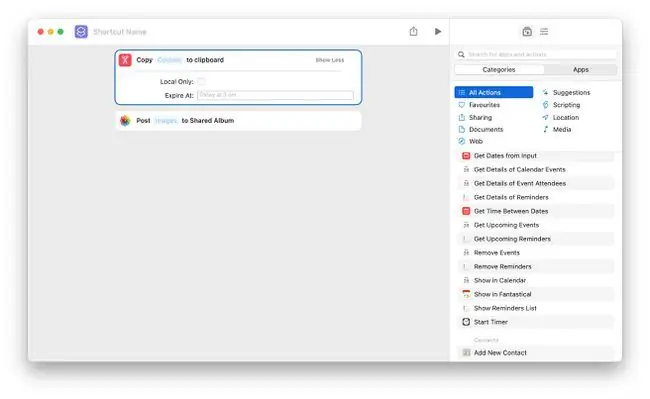
iOS-ის მალსახმობების აპი არის დროის შესანიშნავი დაზოგვა რთული ამოცანების სწრაფად გასაშვებად, როგორც კი იპოვით საუკეთესო მალსახმობებს iOS-ისთვის. ეს ფუნქცია ახლა მიდის macOS-ში. ადრე Automator ასრულებდა Shortcuts-ის ბევრ როლს, მაგრამ მალსახმობები macOS-ისთვის ბევრად უფრო მარტივი გამოსაყენებელია.
შეგიძლიათ გამოიყენოთ ის თქვენს Mac-ზე მორგებული მალსახმობებისა და რუტინების დასაყენებლად, რაც მათ საშუალებას აძლევს იმუშაონ Siri, Finder, Dock და macOS Monterey-ის სხვა ნაწილების მეშვეობით. მარტივია მალსახმობების გამოყენება თქვენს Apple მოწყობილობებში, რადგან ისინი სინქრონიზებული იქნება ყველა თქვენს Apple მოწყობილობაში.
Automator-ის რეგულარულ მომხმარებლებს შეუძლიათ თავიანთი სამუშაო ნაკადების იმპორტი Shortcuts-ში, რათა არ გამოტოვონ არსებული შეთანხმებები.
გადამუშავებული Safari
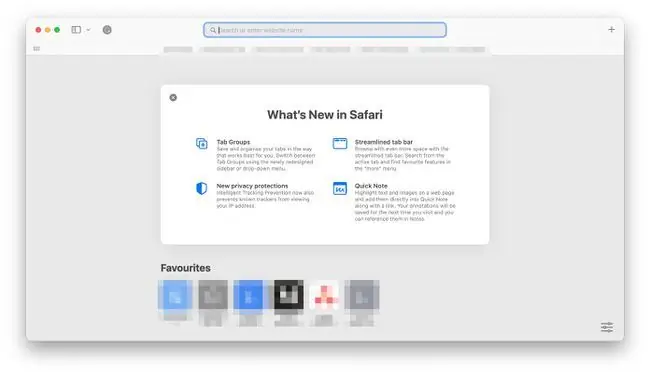
macOS-ის ვებ ბრაუზერი Safari შეიცვალა ისე, რომ გამოიყურებოდეს უფრო თანამედროვე. ახლა მას აქვს უფრო პატარა ჩანართები, ვიდრე ადრე და ახლა შესაძლებელია ჩანართების ორგანიზება ჩანართების ჯგუფებად. ეს ნიშნავს, რომ შეგიძლიათ ჩანართების დაჯგუფება თქვენი ინტერესების ან პროექტების მიხედვით, ასე რომ უფრო ადვილი იქნება მათი დიდი ჯგუფების დახარისხება.გადადით Apple-ის სხვა მოწყობილობაზე, რომელსაც აქვს iOS 15 ან iPadOS 15 და Safari ავტომატურად აახლებს ჩანართების ჯგუფებს, რათა არ გამოტოვოთ.
Safari ასევე იყენებს ვებსაიტის ფერთა სქემას, რომელსაც ათვალიერებთ, ფერების სქემა შესაბამისად იცვლება ჩანართებს შორის.
SharePlay with iOS
მიუხედავად იმისა, რომ macOS ყოველთვის ახერხებდა კარგად კომუნიკაციას iOS მოწყობილობებთან, ინტეგრაცია კიდევ უფრო შორს მიდის macOS Monterey-თან. SharePlay, რომელიც გამოვიდა macOS 12.1-ით, შესაძლებელს ხდის მედიის, როგორიცაა ვიდეოების ან მუსიკის გაზიარებას ყველა iOS, iPadOS და macOS მოწყობილობებზე ისე, როგორც ვირტუალური ჩატის ოთახი. Apple-მა მოიყვანა მაგალითები, სადაც შეგიძლიათ გაუზიაროთ ვიდეო კლიპი მეგობარს iMessage-ის საშუალებით, სანამ ისაუბრებთ რეალურ დროში, სანამ ვიდეო უკრავს ჩატის ფანჯარასთან ერთად.
ამასთან არის დაკავშირებული ახალი Shared with You საქაღალდე, სადაც შეგიძლიათ ნახოთ ყველა ის მედია, რომელსაც ხალხი გაგიზიარებთ iMessage-ის საშუალებით.
macOS ფოკუსი
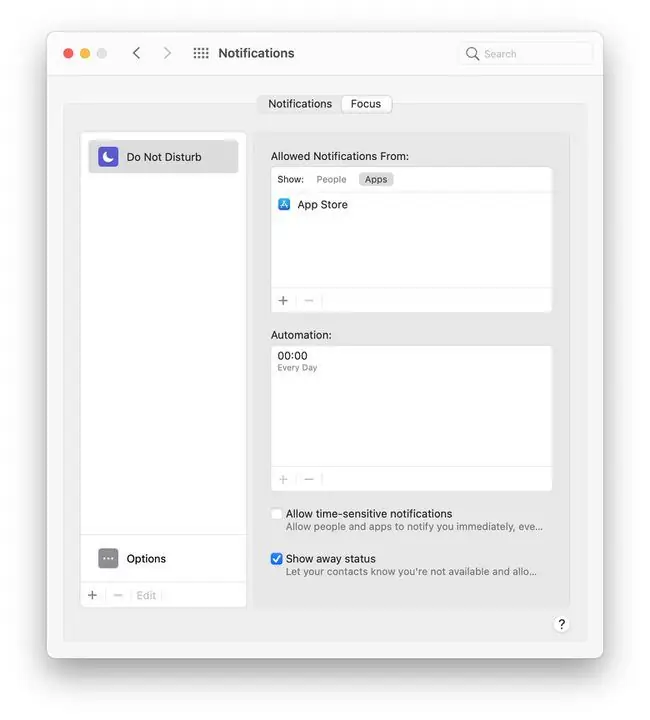
iOS 15-ის ფოკუსის რეჟიმის მსგავსად, შეგიძლიათ გამოიყენოთ macOS Monterey-ის ფოკუსის რეჟიმი დროის პერიოდების დასაყენებლად, სადაც გსურთ გაფილტროთ ან დაბლოკოთ ყველა შეტყობინება. შესაძლებელია სხვადასხვა ფოკუსების დაყენება, მაგალითად, თუ ცდილობთ იმუშაოთ და გსურთ მხოლოდ სამუშაოსთან დაკავშირებული შეტყობინებების მიღება, ან თუ გსურთ იყოთ შემაშფოთებელი ფილმის ყურების ან თამაშის დროს.
სხვა ფუნქციები
იმის ნაცვლად, რომ დაგჭირდეთ შენიშვნების აპლიკაციის გაშვება, შეგიძლიათ შექმნათ შენიშვნები ეკრანზე, ასევე დაამატოთ სურათები და ნახოთ ვერსიები გაზიარებულ ჩანიშვნებში.
Finder დარეგულირდა ისე, რომ პროგრესის ფანჯარა ფაილის კოპირებისას იყოს უფრო მკაფიო და ტორტიანი დიაგრამის სახით და შეგიძლიათ დააპაუზოთ ფაილის გრძელი ასლები მოგვიანებით განახლებისთვის.
მათთვის, ვინც აწუხებს ბატარეის ხანგრძლივობას, ახალი დაბალი ენერგიის რეჟიმი ხელმისაწვდომია macOS Monterey-ის საშუალებით და მუშაობს iPhone-ის დაბალი ენერგიის რეჟიმის მსგავსად, ამცირებს სისტემის სიჩქარეს და ამცირებს ეკრანის სიკაშკაშეს.
რომელი Mac-ები მხარს უჭერენ Monterey?
Apple-მა წარმოადგინა ყველა Mac-ის ოფიციალური სია, რომლებსაც შეუძლიათ macOS Monterey-ის გაშვება:
- iMac: 2015 წლის ბოლოს და მოგვიანებით.
- Mac Pro: 2013 წლის ბოლოს და მოგვიანებით.
- iMac Pro: 2017 და მოგვიანებით.
- Mac mini: 2014 წლის ბოლოს და შემდეგ.
- MacBook Air: 2015 წლის დასაწყისი და მოგვიანებით.
- MacBook: 2016 წლის დასაწყისი და მოგვიანებით.
- MacBook Pro: 2015 წლის დასაწყისი და მოგვიანებით.
ბოლო ხაზი
დიახ! თუ თქვენ ფლობთ თავსებადი Mac-ს, შეგიძლიათ უბრალოდ დააჭიროთ განახლების ღილაკს, როგორც კი OS-ის განახლება ხელმისაწვდომი იქნება და ისიამოვნოთ ახალი ოპერაციული სისტემით სრულიად უფასოდ. არანაირი გადასახადი არ არის.
შემიძლია დავაყენო Monterey ჩემს Mac-ზე?
ყველას თავსებადი Mac-ით შეუძლია დააინსტალიროს Monterey.
შეანელებს მონტერეი ჩემს Mac-ს?
თუ თქვენი Mac საკმაოდ ახალია, Monterey თითქმის არ შეანელებს თქვენს Mac-ს, თუმცა ზოგიერთ ბეტა გამოშვებას შეიძლება ჰქონდეს გარკვეული სტაბილურობის პრობლემები.
თუ თქვენ გაქვთ უფრო ძველი Mac, როგორიცაა ის, რომელიც არის უძველესი MacBook ან iMac, რომელიც თავსებადია Monterey-თან, შეიძლება შეამჩნიოთ გარკვეული შენელება. ამის გარანტია არც ერთ შემთხვევაში არ არსებობს, რადგან ეს დამოკიდებულია თქვენი სისტემის კონფიგურაციაზე და როგორ იყენებთ მას. ზოგადად, რაც უფრო ძველია სისტემა, მით უფრო დიდია შენელების რისკი.
FAQ
როგორ დავაყენო macOS Monterey?
MacOS Monterey-ის დასაყენებლად ეწვიეთ Apple-ის საიტს, აირჩიეთ Upgrade Now და მიჰყევით მოთხოვნებს.
რატომ უნდა გადავიტანო macOS Monterey-ზე?
თუ თქვენი აპარატურა თავსებადია, macOS Monterey-ზე განახლებას ბევრი დადებითი მხარე აქვს. macOS Big Sur-ს აწუხებდა თავსებადობის პრობლემები, შეცდომები და სხვა პრობლემები და მონტერეი აგვარებს ბევრ ამ პრობლემას. გარდა ამისა, Apple ამბობს, რომ Monterey აუმჯობესებს ხელოვნური ინტელექტის, ავტომატიზაციისა და მანქანათმცოდნეობის გამოყენებას დიზაინსა და ინტერფეისში. Monterey ასევე აუმჯობესებს OS-ის კონფიდენციალურობისა და ინტეგრაციის საკითხებს, უფრო შეუფერხებელი დიზაინით და უფრო უნივერსალური კონტროლით აპებსა და მოწყობილობებზე. ასევე არის უფრო ახალი Safari დიზაინი, გაფართოებებთან ერთად, ასევე AirPlay და სხვა დიზაინისა და შესრულების განახლებები.
როდის უნდა გადავიტანო macOS Monterey-ზე?
ოფიციალურად გამოქვეყნდა საზოგადოებისთვის 2021 წლის 25 ოქტომბერს, macOS Monterey ხელმისაწვდომია ყველა თავსებადი Mac-ისთვის. მიუხედავად იმისა, რომ მონტერეი ფართოდ ხელმისაწვდომია საზოგადოებისთვის, თუ თქვენ კმაყოფილი ხართ Big Sur-ით და გაქვთ კრიტიკული მონაცემები, რომელთა გარისკვაც არ გსურთ, შეგიძლიათ განიხილოთ მონტერეის გამოშვების ყურება და პირველი განახლებები, რათა გადაამოწმოთ მისი სტაბილურობა განახლებამდე. თქვენი Mac-ის ოპერაციული სისტემა.






